如今,苹果笔记本在市场上拥有广泛的用户群体,但有些用户可能需要在苹果笔记本上同时运行Windows操作系统。本文将介绍如何在苹果笔记本上安装Win10双系统,让您轻松享受两种操作系统的便利。
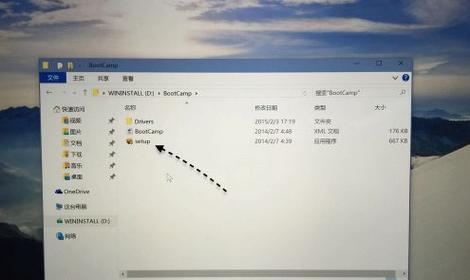
备份重要数据
在进行任何系统安装之前,首先需要备份您的重要数据。由于安装双系统涉及磁盘分区和重装操作系统,可能会导致数据丢失的风险。请务必提前备份所有重要文件,以防不测。
检查硬件兼容性
在安装Win10之前,您需要确认您的苹果笔记本的硬件兼容性。尽管大多数苹果笔记本都可以安装Windows操作系统,但还是建议先参考厂商的官方支持文档或咨询技术支持,以确保您的设备支持安装Win10。
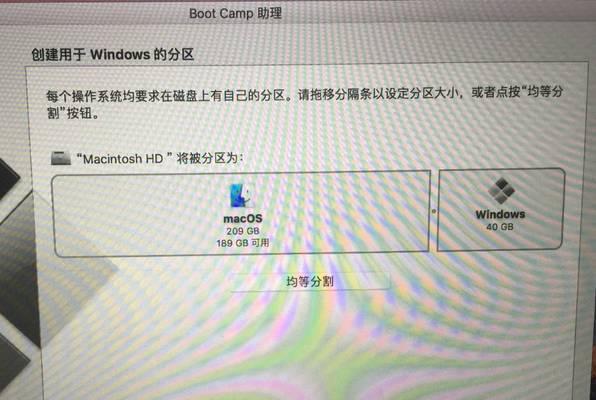
获取所需软件
在安装Win10双系统之前,您需要准备所需的软件。您需要下载并安装BootCamp助理,该助理可以帮助您在苹果笔记本上安装Windows系统。您还需要下载Win10的镜像文件,以便后续安装使用。
调整硬盘分区
在安装双系统之前,您需要为Windows系统调整硬盘分区。打开BootCamp助理后,按照向导的指引进行操作,它将自动调整您的硬盘分区,并为Windows系统留出足够的空间。
安装Windows操作系统
当分区完成后,您可以通过BootCamp助理启动Windows安装程序。按照屏幕上的提示进行操作,并选择之前准备的Win10镜像文件进行安装。请注意,此过程可能需要一些时间,请耐心等待。

配置Windows系统
安装完成后,您需要对新安装的Windows系统进行一些基本配置。例如,设置语言、地区、用户名、密码等。确保您按照自己的需求进行正确的配置。
安装驱动程序
在Windows系统安装完成后,您需要安装适用于苹果笔记本的驱动程序。这些驱动程序可以在BootCamp助理中找到,选择相应的驱动程序进行安装,并按照向导的指示进行操作。
启动系统选择
完成驱动程序安装后,您可以通过重启苹果笔记本来选择要启动的操作系统。按住Option键,您将看到可以选择MacOS或Windows的启动界面,选择Windows即可进入Win10系统。
更新和优化
进入Win10系统后,建议您及时进行系统更新,以获取最新的安全补丁和功能更新。此外,您还可以根据个人需求进行一些系统优化,例如安装必要的软件、设置个性化选项等。
注意事项之一——数据同步
由于您现在拥有了双系统,务必注意数据同步的问题。例如,如果您在MacOS下新建了一个文件或文件夹,在Windows系统中可能无法立即看到。在使用过程中请注意将重要数据同步到双系统中。
注意事项之二——磁盘空间管理
双系统需要共享硬盘空间,请合理管理磁盘空间,以确保两个系统都能正常运行。定期清理不需要的文件和应用程序,可以释放出更多空间,并提升系统的整体性能。
注意事项之三——备份与恢复
安装双系统后,建议您定期进行数据备份,以防止数据丢失。此外,如果您遇到系统故障或其他问题,可以通过备份文件进行系统恢复,避免重装系统的麻烦。
注意事项之四——安全与防护
在使用Win10系统时,要注意安全问题。安装可靠的杀毒软件,并确保定期更新和扫描以保护系统安全。此外,不要随意下载和安装来路不明的软件,以免引发安全隐患。
注意事项之五——系统升级
随着时间的推移,您可能需要升级操作系统版本。在进行升级之前,请确保您的双系统都能兼容新版本,并备份重要数据。同时,了解最新版本的变化和注意事项,以免出现不必要的问题。
通过本文的教程,您应该已经了解了如何在苹果笔记本上安装Win10双系统。从备份数据到调整分区、安装系统和注意事项,我们一步步为您详细讲解了整个过程。希望本文能够帮助您成功实现在苹果笔记本上安装双系统的目标。祝您操作顺利!




